批量管理供应商立即购买链接
介绍
轻松有效地批量管理您的供应商“立即购买”链接,并使用“立即购买链接”数据网格更好地可视化您的公司可以使用哪些产品。
- 查看哪些产品可用以及来自哪些供应商:
- 查看您尚未建立产品链接的潜在产品,以及您应该使用哪些确切的产品标识符来匹配(型号 + SKU 或 GTIN)。我们建议使用产品的 GTIN(如果有)。
- 查看您已添加到系统中的链接、URL、价格、库存状态和国家/地区的设置,以及链接上次更新的时间。
- 使用适当的数据网格控件在适当的情况下手动添加、编辑或删除链接。
- 使用“导出产品”功能将网格中所有可能的产品导出到可编辑的 Excel 电子表格中。
- 使用 Excel 文件作为方便的备份和/或作为管理跨多个品牌的各个国家/地区的链接的方法。
- 使用此文件作为使用供应商建立的标识符来管理产品的方式(强烈推荐)。不确定您的 SKU 是否与您的供应商匹配?没问题!使用此文件可以保证我们系统内的匹配,并大大减少管理产品的时间(与手动使用数据网格相比)。
- “导入商品”功能支持一次性导入不同国家不同URL的多个SKU。此功能可以简化不同国家/地区的各个供应商的产品管理。无需设置单独的提要。只需管理该文件中的所有内容(当选择“Omacro Excel”格式时,您甚至可以在“在线源”上自动执行此文件 - https://omacro.com/seller/feeds/online)。

为什么我在数据网格中看不到 Brand X 的产品?
如果您没有看到数据网格中出现特定品牌,这通常表明您尚未与供应商建立关系。 Omacro 允许供应商在其经销商网络中选择与谁合作。要查看您在 omacro 内各个品牌中的“网络中”状态,请访问供应商(我的帐户 -> 供应商)页面 ( https://omacro.com/seller/account/suppliers ) 并查看品牌列表。如果您在供应商网络中,该列将显示“是”,否则,您需要联系他们并让他们知道您现在是 omamacro 的一部分。
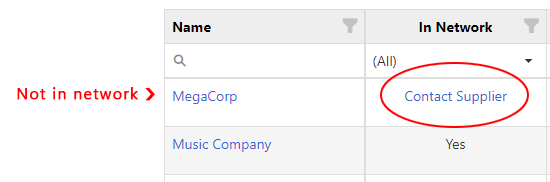
网格概述
以下是一些网格功能:
- 立即购买链接页面位于产品源子菜单下。
- 要手动添加新产品链接,请单击“添加产品链接” 按钮。将出现一个表格(请参阅下面的示例),允许您选择可用的国家/地区、品牌和检测到的型号。使用搜索功能可以自动快速识别型号。然后输入链接的登陆页面 URL,并指定价格(非必需)和产品库存状态。完成后按“添加链接”按钮。
- 要批量添加产品,请单击“导入产品”按钮。然后,您将被定向到在线产品 Feed 页面 ( https://omacro.com/seller/feeds/online ),其中将显示一个表单,预先选择“ Omacro Excel ”文件类型(请参阅下面的示例表单)。只需拖放兼容的 Excel 文件或浏览该文件即可。要获取示例文件,只需遵循此列表中的第 4 点即可。
- 要下载示例Omacro Excel文件以及网络中所有可用供应商产品的完整列表,请单击“导出产品”按钮。您将被重定向到下载页面 ( https://omacro.com/seller/downloads) ,其中将自动生成文件。由于此文件可能很大,因此处理可能需要几分钟的时间。但是,完成后,可能会向您发送一封电子邮件,通知您文件已可供下载。您可以等待下载可用,或者继续在 omamacro 中工作并稍后返回下载页面以检索文件。
- 要编辑或删除特定产品链接,请使用产品行右侧的网格工具图标。单击铅笔图标将相应的行置于可编辑模式,允许您编辑各个字段。不要忘记在适当的情况下单击“保存”图标或“撤消”图标。最后,如果您想删除一行,可以单击“垃圾桶”图标。不用担心,如果您错误地单击了删除图标,系统会提示您先确认操作,然后再执行操作。
- 使用每个标题单元格标签右侧的各种网格过滤器可以轻松缩小搜索范围。例如,您可能想查看哪些产品链接已建立,或者哪些产品没有库存。除了过滤之外,标题还可以用于按字母顺序排序。